macOS Monterey mukana tuli monia uusia ominaisuuksia, sekä itse käyttöjärjestelmää että kehittämiä "kotisovelluksia". Apple ja jonka löydämme oletuksena asennettuna Mac.
Yksi näistä uusilla ominaisuuksilla varustettuna on Notes-sovellus. Puhuin artikkelissa aiheesta kuinka voimme käyttää tunnisteita ja pikamuistiinpanoja Notes on uudessa versiossa macOS Monterey.
Tyypillinen Quick Note sen tehtävänä on auttaa käyttäjiä pääsemään kenttään, jossa muistiinpanot voidaan tallentaa nopeammin ilman, että heidän tarvitsee avata Notes-sovellusta. Viemällä kohdistinta näytön oikeaan alakulmaan avautuu uusi kenttä sovelluksen nopeita näkemyksiä varten. Huomautuksia.

Se ei ole aivan hyvä idea, kuten hän ajatteli Apple nopea pääsy tähän ominaisuuteen macOS Monterey. Jos meillä on sovellus auki koko näytöllä ja siinä on komentopainikkeet oikeassa alakulmassa, on mahdollista käynnistää Quick Note ilman sitä.
Helpoin tapa estää Quick Note -muistiinpanoa avautumasta, kun siirrät kohdistimen näytön oikeaan alakulmaan, on joko poistaa tämä ominaisuus käytöstä tai käynnistää se näytön toiselta puolelta.
Quick Notes käynnistyy ominaisuuden kautta "Kuumat kulmat"ja macOS. Tämä ei ole uusi, mutta kunnes macOS Monterey, Apple hän ei ollut lisännyt mitään sovellusta, joka käynnistyisi, kun osoitin kulki kulman läpi displaysäännöstön.
Sisällysluettelo
Kuinka poistaa Quick Note käytöstä oikeassa alakulmassa macOS Monterey?
1. Siirrytään "Hot Corners" -kohdan mukauttamisasetuksiin. Pääsy "System Preferences”→“ Työpöytä ja näytönsäästäjä ”→“ Näytönsäästäjä ”-välilehti ja napsauta sitten Hot Corners… -painiketta.
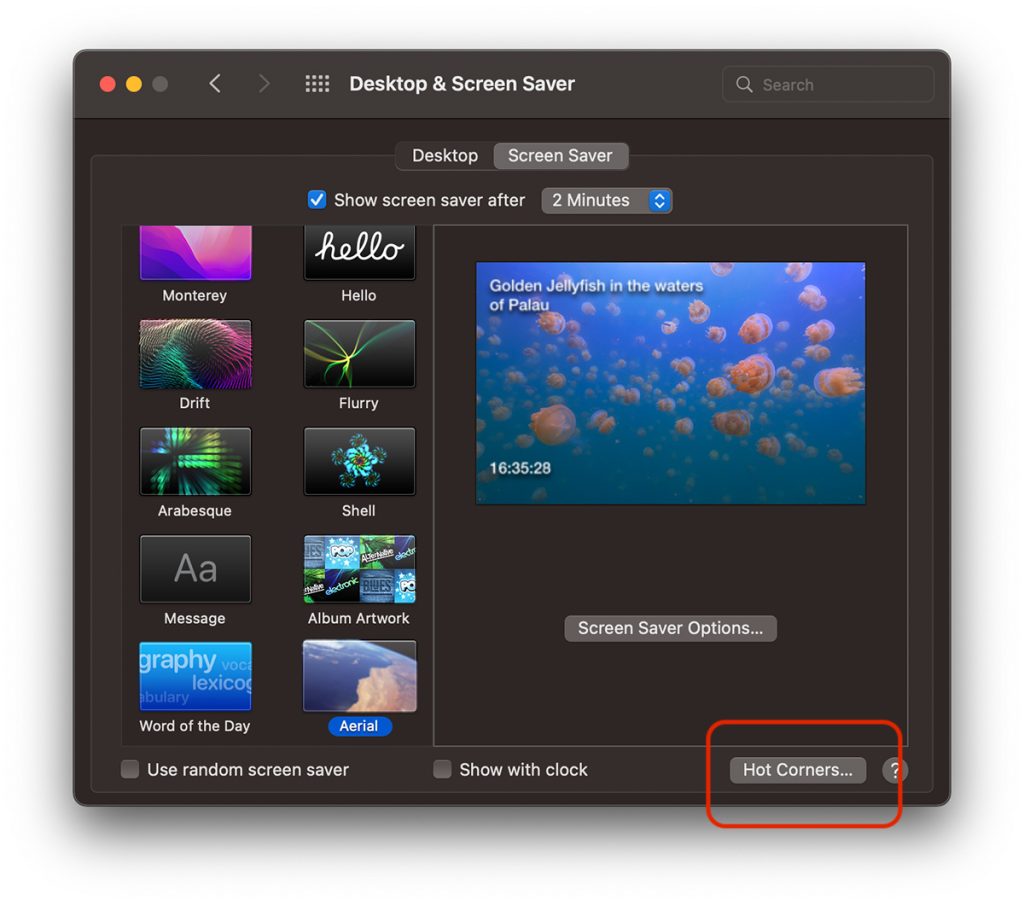
2. Oikeassa alakulmassa ""Quick Note"Valitsemme" - "peruuttaaksesi kaikki toiminnot siirtäessämme kohdistinta alueen läpi.
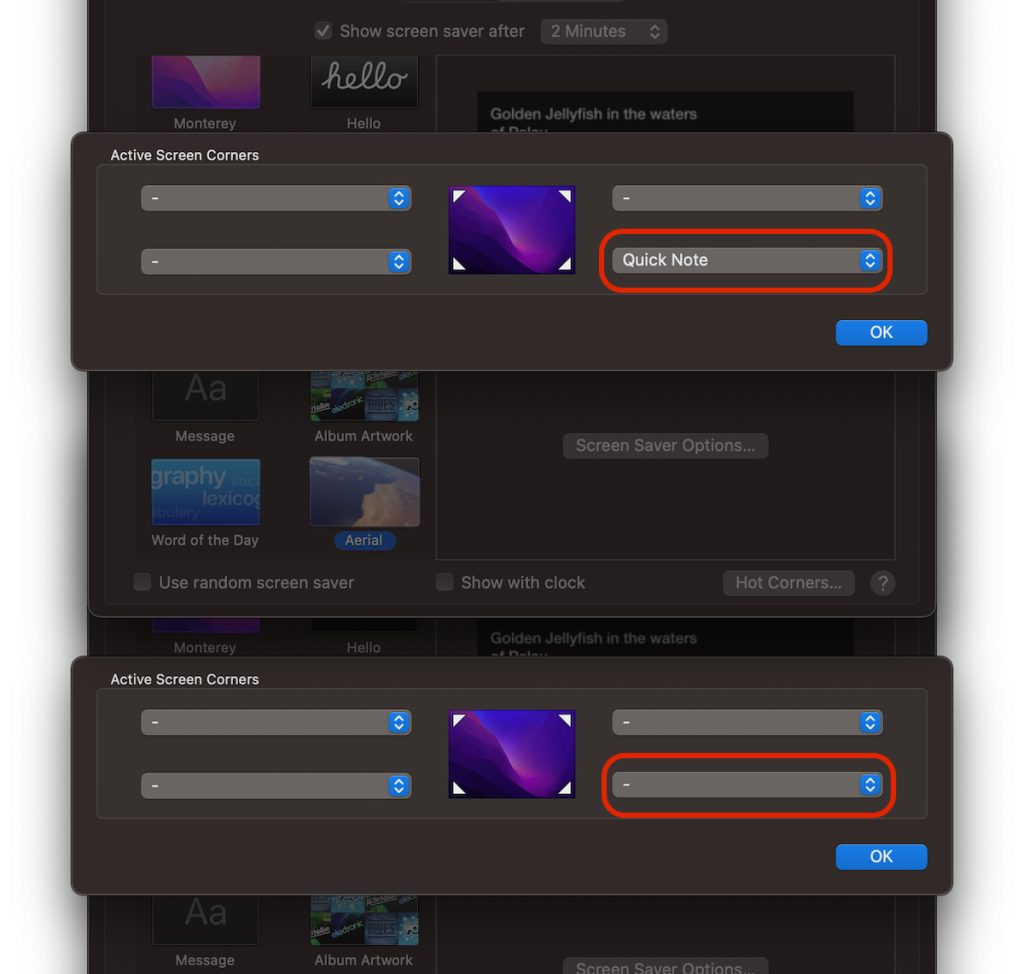
3. Tallenna muutokset napsauttamalla "OK".
Jos haluamme silti pitää tämän shortcut Quick Note tai muu Hot Cornersin tukema toiminto voi valita sen sen toiminta tapahtuu, kun osoitinta liikutetaan yhdessä näppäimen painalluksella. Komento, Alt, Asetukset, Vaihto…
Siten voimme valita, että Quick Note -sovellus ei avaudu, kun siirrämme osoitinta näytön oikean alakulman läpi, ellemme pidä samalla Komento-näppäintä painettuna.
Kuinka lisätä näppäin tai näppäinyhdistelmä shortcut joukkueelle Hot Corners
Tätä varten menemme myös "Hot Corners" -kohtaan, ja kun avaamme osakevalintaluettelon, painamme haluamaasi näppäintä yhdistelmänä Active Screen Corners -toiminnolle. "Komento" alla olevassa esimerkissämme.
Voimme myös valita kahden tai kolmen näppäimen yhdistelmät, jotka toimivat kuten painettaessa shortcut "Hot Cornersille".
Erittäin tärkeä yksityiskohta. Valitsema avain shortcut on painettava ja pidä sitä painettuna ennen kuin saavut osoittimella näytön aktiiviseen kulmaan.

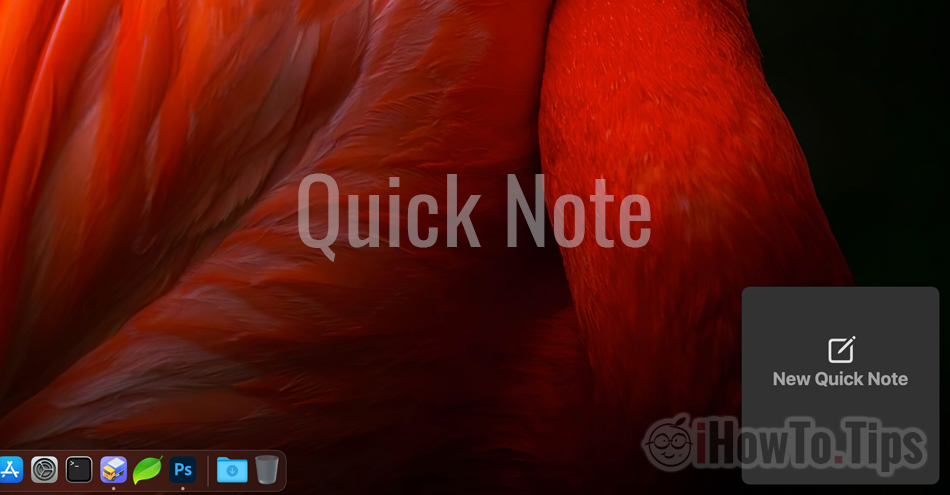
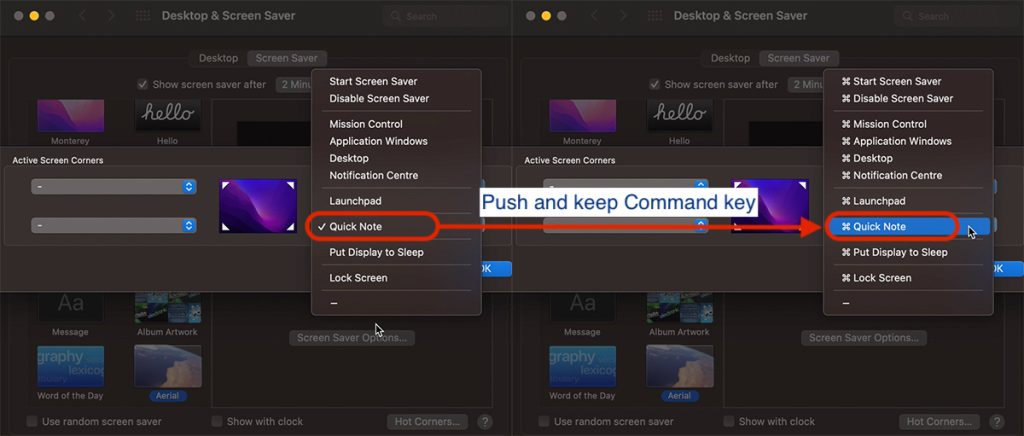










Hieno ehdotus.
Ihmettelen, miksi asetat tämän ominaisuuden oletusarvoisesti aktiiviseen kulmaan.
Ehkä siksi, ettei kukaan välittäisi?
БОЛЬШОЕ СПАСИБО! Дико бесило, когда вечно выскакивали эти заметки! Ваша статься помогла, большое спасибо